
Dość często użytkownicy stają przed koniecznością konwersji (konwersji) pliku w formacie PDF na Word (PDF na Word). Dwa popularne formaty dokumentów tekstowych mają różne zastosowania..
PDF (Portable Document Format) - przenośny format dokumentów służący do przechowywania dokumentów, formularzy sprawozdawczych, formularzy, dokumentacji technicznej, e-książek itp. Plik PDF ma rozszerzenie „* .pdf”, edycja plików tego formatu jest trudna. Dokument PDF wygląda tak samo na dowolnym komputerze i urządzeniu mobilnym.
Treść- Konwertuj pliki PDF na Word w programie ABBYY PDF Transformer
- Konwertuj PDF na Word w Adobe Acrobat Pro
- Konwertuj PDF na Word w Readiris
- Konwertuj PDF na Word w Solid PDF Tools
- Zapisywanie z PDF do Worda na Icecream PDF Converter Pro
- Mój przykład konwersji pliku PDF do formatu edytowalnego
- Wnioski z artykułu
Microsoft Word to najpopularniejszy procesor testowy zawarty w programie Microsoft Office, który ma swój własny format dokumentu Word z rozszerzeniami „* .docx” (Word Document) i „* .doc” (Word Document 97-2003). Program Word służy do szerokiego zastosowania jako edytor tekstu; dokumenty programu Word można łatwo edytować.
Dlatego konieczne jest przekonwertowanie pliku w formacie PDF na plik w formacie Word, aby przekonwertować dokument na format edytowalny, w którym będzie można wprowadzać zmiany.
Możesz konwertować pliki PDF na Word za pomocą konwerterów programów i wyspecjalizowanych usług online (PDF na Word konwertery online), które mają ograniczenia ze względu na ich specyfikę, opowiem o nich w innym artykule.
W tym artykule rozważymy kilka potężnych programów, za pomocą których możesz przekonwertować plik PDF na edytowalny format Word. W tym przeglądzie istnieją programy płatne z uwagi na fakt, że wiele bezpłatnych aplikacji ma pewne ograniczenia ustalone przez programistów lub może poradzić sobie tylko z dość prostymi dokumentami..
Programy z recenzji (ABBYY PDF Transformer +, Adobe Acrobat Pro, Readiris, Solid PDF Tools, Icecream PDF Converter Pro) obsługują technologię OCR (optyczne rozpoznawanie znaków), która pomaga wydobywać tekst z obrazów.
Uwaga: po konwersji z formatu PDF na format „DOCX” lub „DOC” tekst zapisanego dokumentu musi zostać sprawdzony pod kątem błędów. Nie mogą występować błędy w zwykłym tekście.Przy złożonym formatowaniu lub niskiej jakości dokumentu źródłowego najprawdopodobniej po konwersji pojawią się błędy w tekście: nieprawidłowo rozpoznane litery, znaki interpunkcyjne, ruchomy tekst itp. Dlatego zaleca się porównanie zawartości dokumentu źródłowego i końcowego w celu usunięcia wad.
Na przykład użyję zeskanowanych e-książek ze zdjęciami i bardziej złożonym formatowaniem. Jest to poważniejsza opcja testowa przy ustawianiu programów domyślnych. W rezultacie nawet przetestowane potężne programy nie wykonały swojej pracy idealnie, ale pliki wyjściowe można edytować, można naprawić błędy..
Konwertuj pliki PDF na Word w programie ABBYY PDF Transformer
Program ABBYY PDF Transformer + jest przeznaczony do pracy z plikami PDF. Aplikacja posiada różne narzędzia do pracy z dokumentami PDF. Główny kierunek korzystania z programu ABBYY PDF Transformer +: konwersja plików PDF do innych formatów, wyodrębnianie tekstu z pliku PDF.
Program został stworzony przez rosyjską firmę ABBYY, wiodącego programistę aplikacji wykorzystujących technologię OCR. Wszystkie funkcje ABBYY PDF Transformer są obecne w programie ABBYY FineReader, który ma szerszą funkcjonalność.
Konwersja PDF w ABBYY PDF Transformer (1 opcja):
- Zaloguj się do ABBYY PDF Transformer+.
- W sekcji „Konwertuj plik PDF na” kliknij przycisk „W” (Word).

- W oknie „Otwórz PDF” wybierz plik w formacie PDF.
- Następnie następuje konwersja do formatu „docx”.
- Po przetworzeniu plik zostanie otwarty w programie Microsoft Word. Pamiętaj, aby zapisać plik na komputerze.
Konwertuj PDF na ABBYY PDF Transformer (opcja 2):
- W głównym oknie ABBYY PDF Transformer + kliknij przycisk „Otwórz”, wybierz potrzebny plik.
- Po otwarciu pliku w oknie ABBYY PDF Transformer kliknij przycisk „Konwertuj na”, a następnie wybierz „Dokument programu Microsoft Word”.
Po zakończeniu procesu konwersji pliku PDF otworzy się przekonwertowany plik w programie Word.
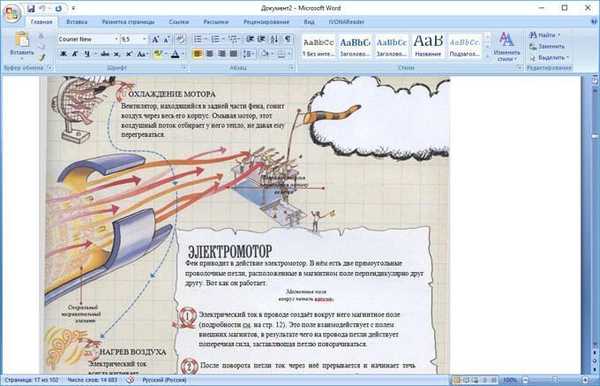
Konwertuj PDF na Word w Adobe Acrobat Pro
Program Adobe Acrobat Pro (nie mylić go z darmową przeglądarką Adobe Acrobat Reader) to potężna aplikacja do pracy z plikami PDF od twórcy formatu PDF. Aplikacja posiada wszystkie niezbędne narzędzia do pracy z plikami PDF, obsługuje język rosyjski.
Adobe Acrobat Pro obsługuje zapisywanie plików PDF w formacie dokumentu Word.
W programie Adobe Acrobat Pro wykonaj następujące kroki:
- Otwórz plik PDF w programie.
- Przejdź do menu „Plik”, przejdź do menu „Zapisz jako inny ...” → „Microsoft Word” → wybierz „Dokument Word” lub „Dokument Word 97-2003”.
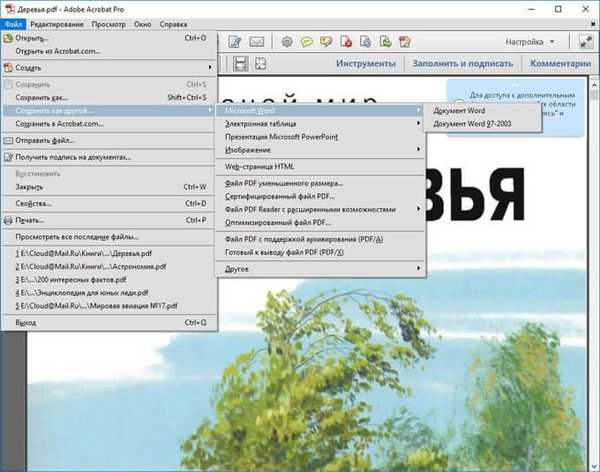
- W oknie „Zapisz jako” kliknij przycisk „Ustawienia ...”.
- W oknie „Konfiguruj zapis DOCX” („Konfiguruj zapis DOC”), w opcji „Ustawienia modułu OCR” kliknij przycisk „Wybierz język”.
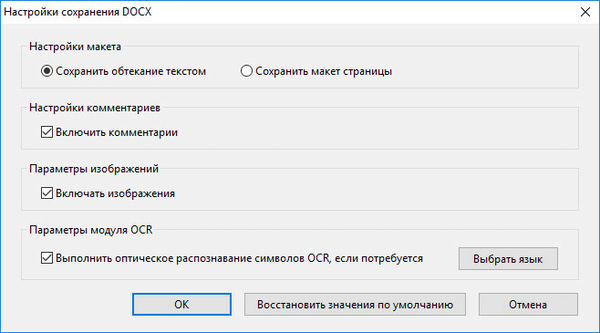
- W oknie „Ogólne ustawienia rozpoznawania znaków” wybierz język rozpoznawania tekstu: „rosyjski”, a następnie kliknij przycisk „OK”.
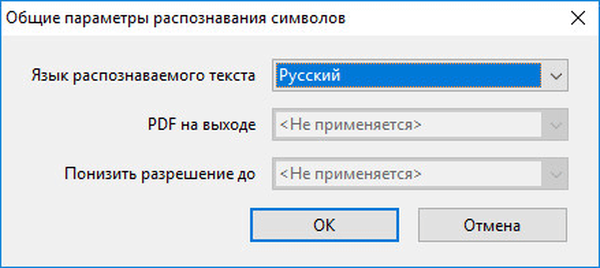
- W oknie „Zapisz jako” wybierz lokalizację do zapisania, określ nazwę pliku, kliknij przycisk „Zapisz”.
Otwórz plik Word, aby zweryfikować.
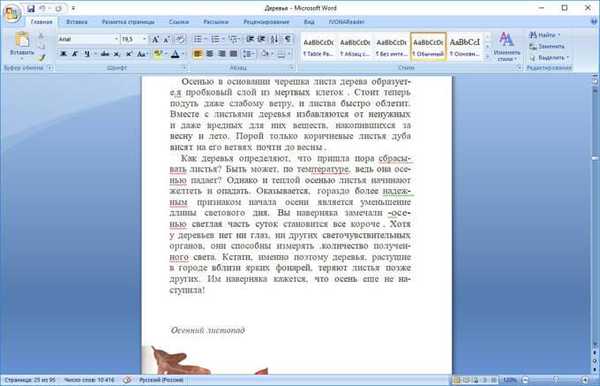
Konwertuj PDF na Word w Readiris
Readiris to potężny program do konwersji obrazów, plików PDF, zeskanowanych dokumentów na edytowalne formaty tekstowe, obsługujący technologię rozpoznawania OCR. Program obsługuje rozpoznawanie w 110 językach, zapisywanie plików w wielu formatach, wyodrębnianie tekstu ze skanowanych dokumentów.
Aplikacja ma przejrzysty interfejs, istnieje obsługa języka rosyjskiego.
Aby rozpoznać dokument PDF w programie Word, wykonaj następujące kroki:
- Kliknij przycisk „Z pliku”, wybierz „PDF”.
- Następnie program rozpoznaje plik PDF.
- Wybierz język dokumentu: „rosyjski”. Na pasku narzędzi w obszarze „Plik wyjściowy” kliknij strzałkę pod przyciskiem „docx”. W oknie „Wyjdź” wybierz ustawienia, tutaj możesz wybrać odpowiedni format („.docx” lub „.doc”).
- Kliknij przycisk docx.
- W oknie „Plik wyjściowy” wybierz miejsce, nazwę, kliknij przycisk „Zapisz”.
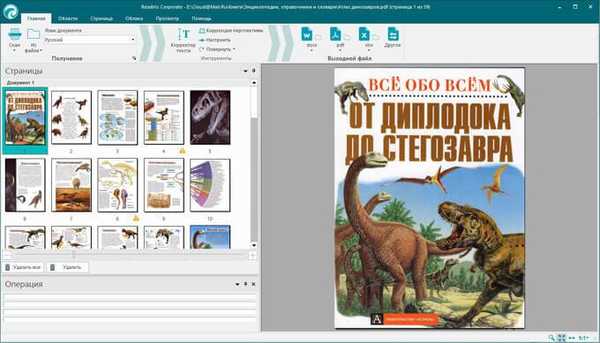
- Rozpoznawanie plików PDF odbywa się w programie Word.
Po zakończeniu procesu otwórz przekonwertowany plik w formacie „DOCX”.
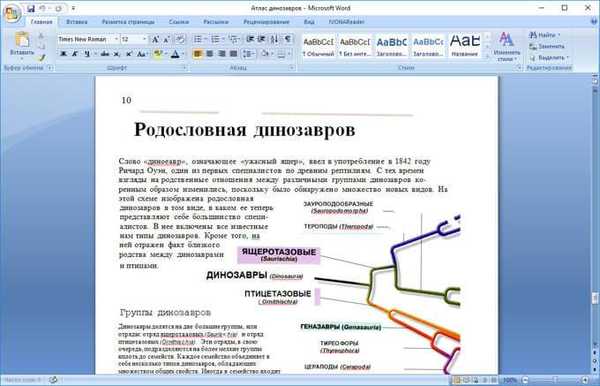
Konwertuj PDF na Word w Solid PDF Tools
Solid PDF Tools - program do pracy z plikami PDF, potężny konwerter plików PDF na formaty edytowalne. Obsługuje tworzenie, edycję, archiwizację i konwersję dokumentów (cały dokument lub wybrany fragment).
Program działa w systemie Windows w języku rosyjskim.
Konwertuj dokument na narzędzia Solid PDF:
- W głównym oknie narzędzi Solid PDF Tools kliknij przycisk „Konwertuj na PDF”, wybierz plik.
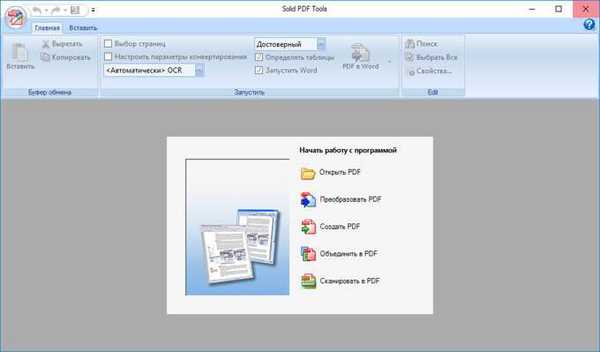
- Na karcie „Strona główna” na pasku narzędzi zamiast „OCR” wybierz „Rosyjski OCR”.
- Kliknij przycisk „PDF do Word”
- W oknie „Zapisz” nazwę miejsca kliknij przycisk „Zapisz”.
Na koniec możesz spojrzeć na wynik programu.
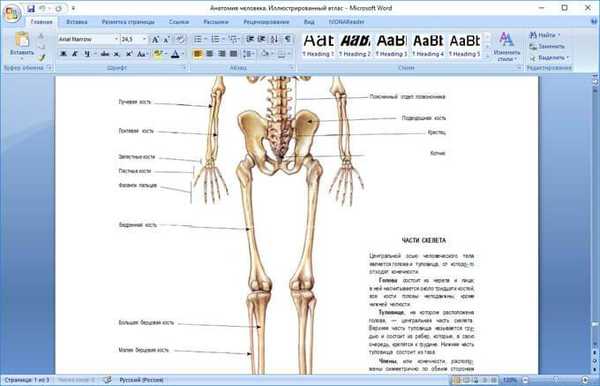
Zapisywanie z PDF do Worda na Icecream PDF Converter Pro
Icecream PDF Converter Pro służy do konwersji plików PDF. Aplikacja obsługuje konwersję plików PDF do innych formatów oraz konwersję plików innych obsługiwanych formatów do formatu PDF. Program ma prosty i intuicyjny interfejs w języku rosyjskim.
Wykonaj następujące kroki:
- W głównym oknie Icecream PDF Converter Pro kliknij przycisk „Z PDF”.
- Dodaj plik PDF do programu. W oknie aplikacji wyświetlane są: nazwa (plik można otworzyć do przeglądania we wbudowanym czytniku PDF), liczba stron (możesz wybrać strony do konwersji), format konwersji (możesz wybrać „doc” lub „docx”), możliwe jest podzielenie dokumentu na osobne części.
- Kliknij przycisk „Ustawienia”, aby wybrać jakość (domyślnie wybierana jest średnia jakość).
- W polu „Zapisz w:” wybierz lokalizację do zapisania, a następnie kliknij „Koperta”. aby rozpocząć proces konwersji.
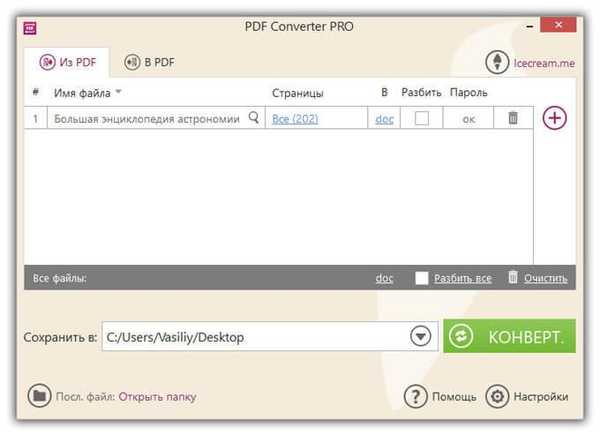
Wejdź do folderu z plikiem, otwórz zapisany dokument MS Word.
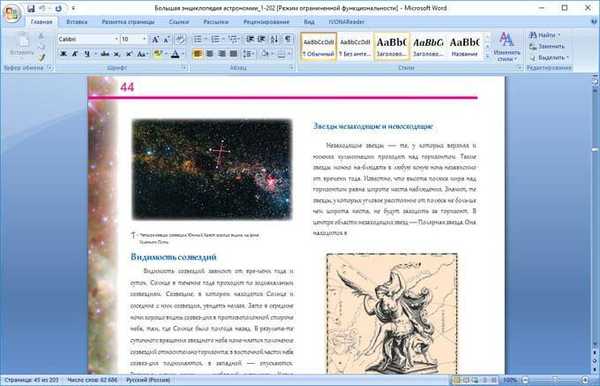
Mój przykład konwersji pliku PDF do formatu edytowalnego
Kiedyś stanąłem przed koniecznością konwersji plików z jednego formatu na inny format edytowalny. Moja córka uczyła się w klasach podstawowych, dużo czasu zajęło zadanie domowe.
Zostałem przydzielony do tłumaczenia z języka angielskiego. Wiele osób zna tę sytuację, ale było jedno zastrzeżenie: kiedyś uczyłem się hiszpańskiego, a moja żona francuskiego. Nie mogliśmy pomóc w tłumaczeniu tekstów.
Możesz być także zainteresowany:- Jak przekonwertować program Word na format PDF - 9 sposobów
- 10 usług do konwersji Worda na PDF online
Ręczne wpisanie kilku stron tekstu do wstawienia do tłumacza online było nierealne (ogromna inwestycja czasu). Dlatego wymyśliłem, jak wyjść z tej sytuacji. Plan był następujący: skanuję arkusze podręcznika na drukarce wielofunkcyjnej (która ma zintegrowany skaner), zapisuję je w formacie PDF, a następnie używam programu ABBYY PDF Transformer, aby przekonwertować je na edytowalny format Word. Po sprawdzeniu błędów tekst jest gotowy do pracy z tłumaczem.
W podobny sposób odrabiałem lekcje w języku angielskim przez kilka lat, a potem moja córka zaczęła odrabiać lekcje. ABBYY PDF Transformer bardzo mi pomógł.
Wnioski z artykułu
Aby przekonwertować plik PDF na plik Word, możesz użyć następujących programów: ABBYY PDF Transformer +, Adobe Acrobat Pro, Readiris, Solid PDF Tools, Icecream PDF Converter Pro. W wyniku konwersji plik wyjściowy zostaje zapisany na komputerze - dokumencie programu Word.
Powiązane publikacje:- Jak zapisać plik w formacie PDF - 3 sposoby
- Jak przekonwertować DjVu na PDF za pomocą oprogramowania
- Jak wyodrębnić zdjęcia z PDF - 3 sposoby
- Jak zrobić link w dokumencie Word
- Jak umieścić hasło w dokumencie Word











